Itu. jarang format file dikembangkan untuk menyimpan banyak file dalam satu file yang dapat diekstraksi. Itu RAR sinonim dengan Arsip Roshal dan dinamai menurut pengembangnya, Eugene Roshal . Itu RAR format file juga memampatkan file sehingga menjadikannya pilihan tepat untuk berbagi file secara online melalui Email. File yang berekstensi .rar tidak dapat dibuka (diekstraksi) seperti file biasa dan memerlukan alat khusus.
Panduan ini akan membahas metode untuk “ Ekstrak File RAR Gratis ” di Perangkat Windows dan Mac:
- Bagaimana Cara Mengekstrak File RAR di Microsoft Windows Secara Gratis?
- Bagaimana Cara Mengekstrak File RAR di Mac Secara Gratis?
Bagaimana Cara Mengekstrak File RAR di Microsoft Windows Secara Gratis?
Untuk Mengekstrak File RAR Secara Gratis di Windows, gunakan salah satu alat berikut:
- WinRAR
- 7-Zip
- Ekstraktor RAR Windows asli
Metode 1: Ekstrak File RAR di Microsoft Windows Gratis Menggunakan WinRAR
WinRAR adalah pilihan terbaik Anda Ekstrak File RAR di Windows Gratis karena ini adalah yang tercepat dan mendukung semua format kompresi file lainnya. Ini adalah perangkat lunak freemium dan Anda dapat menggunakannya selama Anda mau; meskipun ia meminta pengguna untuk membelinya, jadi dukunglah pengembangnya dan belilah jika Anda bisa. Untuk menggunakannya dan mengekstrak file di Windows, ikuti langkah-langkah berikut:
Langkah 1: Instal WinRAR
Itu WinRAR dapat dan harus diunduh dari situs web resmi . Ini memiliki proses instalasi sederhana di mana Anda diminta untuk mengaturnya Folder tujuan dan tekan tombol Instal:
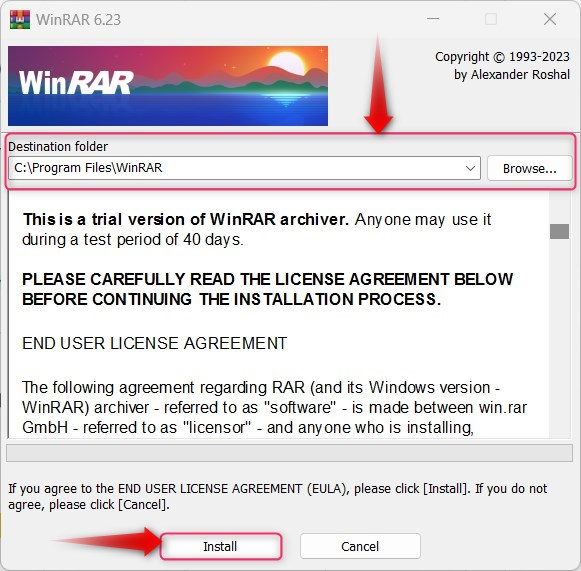
Langkah 2: Ekstrak File RAR
Setelah proses instalasi perangkat lunak WinRAR selesai, navigasikan ke lokasi file .rar, klik kanan, arahkan kursor ke WinRAR, dan pilih salah satu opsi berikut:
- Itu Membuka dengan WinRAR opsi membuka file yang dipilih di WinRAR dari mana Anda dapat mengekstraknya satu per satu atau sekaligus.
- Itu Ekstrak file membuka wizard ekstraksi file tempat Anda dapat menavigasi ke folder tujuan (tempat file akan diekstraksi).
- Itu Ekstrak ke ' Beberapa Folder Opsi ” membuat folder baru (namanya sama dengan file .rar) di folder saat ini dan semua file diekstraksi di dalam folder itu.
- Itu Ekstrak di sini opsi digunakan untuk mengekstrak semua konten file yang dipilih di folder saat ini, sama seperti yang disimpan di file .rar (tidak ada folder baru yang dibuat):
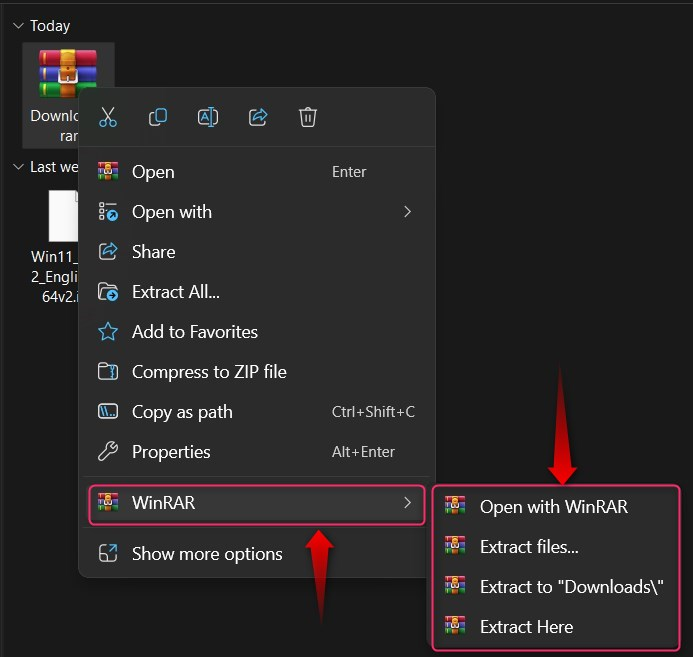
Metode 2: Ekstrak File RAR di Microsoft Windows Gratis Menggunakan 7-Zip
Itu 7-Zip adalah yang terbaik, gratis, dan bersumber terbuka. jarang ekstraktor file untuk Microsoft Windows. Untuk menggunakannya dan Ekstrak RAR File di Windows, ikuti langkah-langkah berikut:
Langkah 1: Unduh/Instal 7-Zip
Itu dapat diunduh dari sumber resmi dan setelah meluncurkan penginstal, pilih lokasi di mana Anda ingin menginstalnya dan tekan tombol Instal:
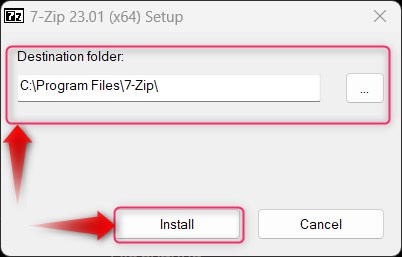
Langkah 2: Ekstrak File RAR
Setelah proses instalasi 7-Zip software selesai, navigasikan ke lokasi file .rar, klik kanan, arahkan kursor 7-Zip , dan pilih ekstrak file menggunakan opsi yang disediakan:
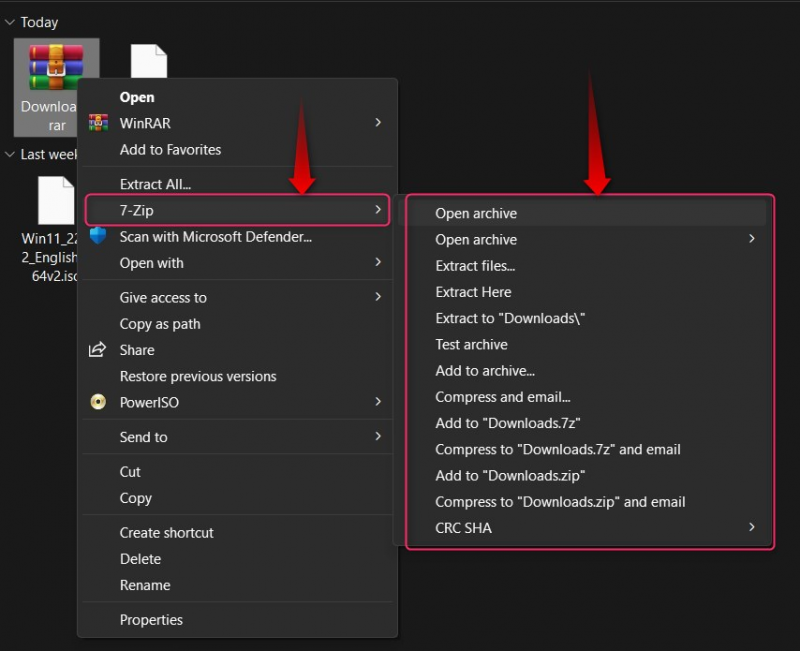
Catatan : Jika Anda tidak dapat melihat 7-Zip di menu klik kanan, pilih Tampilkan opsi lainnya, lalu 7-Zip akan terlihat. Selain itu, ikuti panduan ini untuk Aktifkan/Nonaktifkan opsi Tampilkan Lebih Banyak .
Metode 3: Ekstrak File RAR di Microsoft Windows Gratis Menggunakan Native Windows RAR Extractor
Itu Ekstraktor RAR Windows asli telah tiba di Pembangunan Orang Dalam DEV dan itu akan diluncurkan ke orang lain dengan Pembaruan Windows 11 23H1 segera. Itu Ekstraktor RAR Windows asli diintegrasikan ke dalam Penjelajah Windows dan dapat diakses dengan mudah di dalamnya Windows 11 Insider Build 22631.2199. Jika Anda sudah mendaftar di Saluran DEV , Itu pasti sudah ada di sistem Anda. Ke Ekstrak .rar File Gratis di Windows melalui Ekstraktor RAR Asli, klik kanan pada . jarang file, dan pilih Ekstrak Semua untuk mengekstrak file dari file . jarang file di folder saat ini. Selain itu, Anda bisa langsung membuka file .rar mengajukan tanpa mengekstraknya dengan mengarahkan kursor ke Buka dengan dan memilih Windows Explorer:
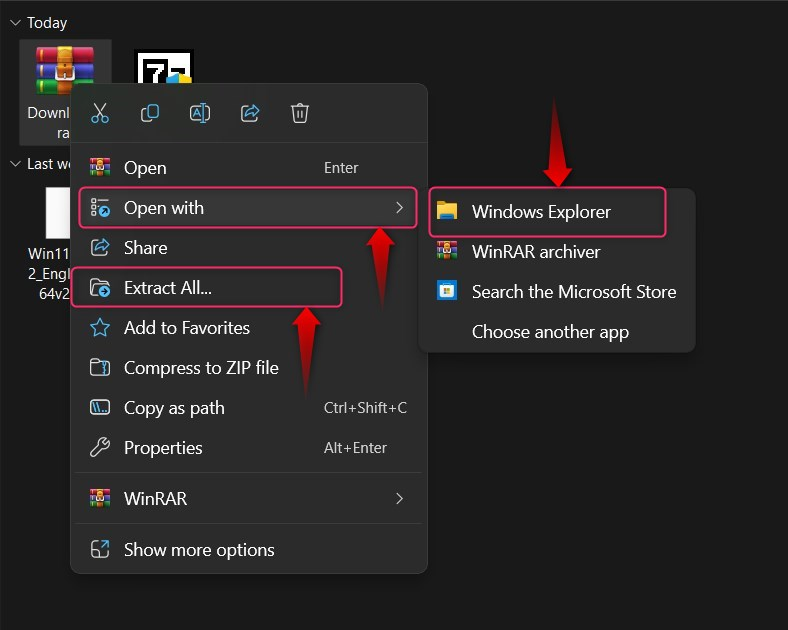
Bagaimana Cara Mengekstrak File RAR di Mac Secara Gratis?
Ke Ekstrak File RAR Gratis di Mac, ikuti langkah-langkah berikut:
Langkah 1: Unduh/Instal Unarchiver
Itu Pembatalan pengarsipan adalah perangkat lunak aplikasi terbaik yang tersedia di Apple Store untuk mengekstrak file .rar secara gratis:
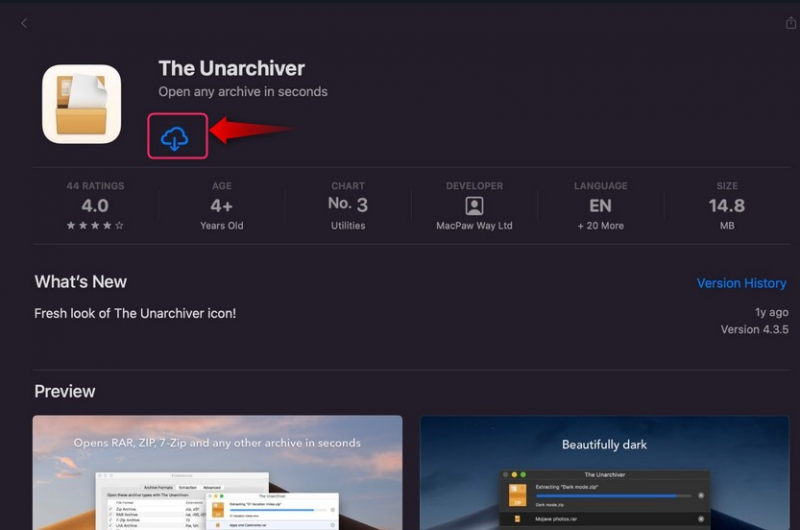
Itu dapat diunduh dari Toko aplikasi menggunakan tombol unduh yang disorot:
Ini secara otomatis akan menginstal Unarchiver di macOS Anda.
Langkah 2: Ekstrak File RAR
Setelah Pembatalan pengarsipan diinstal, navigasikan ke lokasi di mana file .rar ditempatkan, klik kanan, arahkan kursor ke Open With, dan pilih Pembuka Pengarsipan (default):
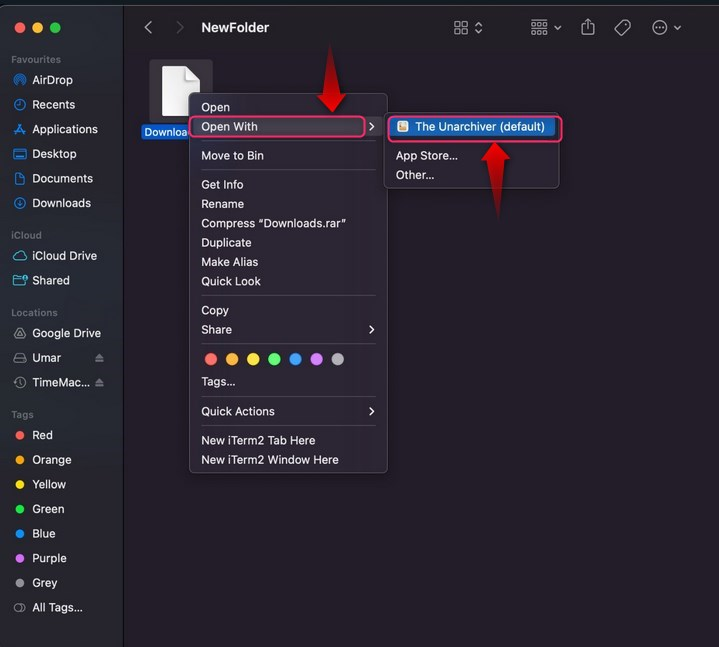
Sekarang akan mengekstrak file-file berikut:
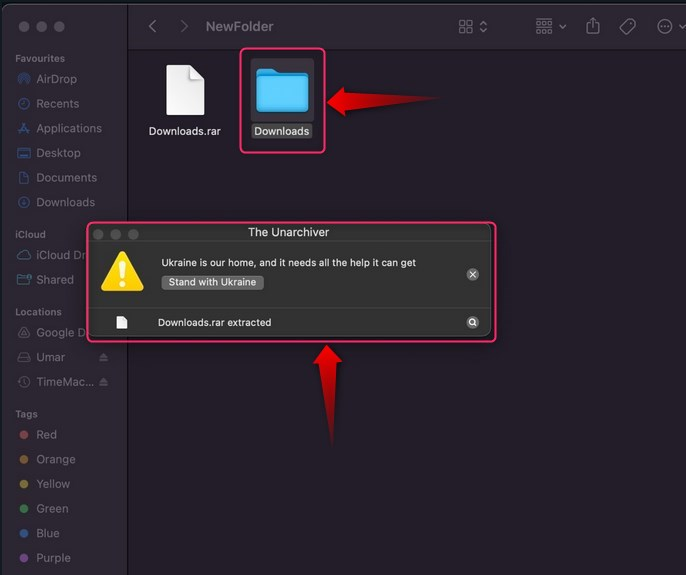
Kesimpulan
Ke Ekstrak File RAR Gratis di Windows, gunakan WinRAR, 7-Zip , atau itu Ekstraktor RAR Windows Asli. Untuk pengguna macOS, Pembatalan pengarsipan adalah aplikasi perangkat lunak terbaik untuk mengekstrak file .rar.
Itu Ekstraktor Windows Asli mungkin tidak tersedia di sistem Anda untuk saat ini; namun, ini akan segera tersedia untuk semua orang dalam.